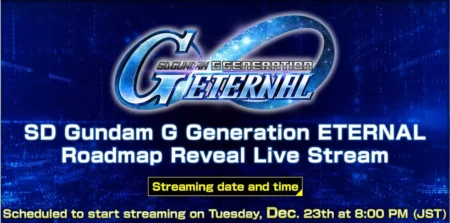CapCut 是一款用户友好的应用程序,在影响者和年轻人中广受欢迎。 众所周知,免费的视频编辑应用程序可以创建高质量的视频。 但如果您想更改视频背景怎么办? 以下是如何通过一些简单但容易的步骤在 CapCut 中更改视频背景。
当前的时代都是创建内容和视频并在线分享以吸引粉丝的追随者。 但这里存在一个问题,视频应该在视觉上令人惊叹才能吸引粉丝的注意力。 这就是 CapCut 相对于市场上其他应用程序的优势所在。
CapCut 以前称为 Viamake,是一款一体化视频编辑软件。 它是制作高质量视频的最佳应用程序之一。 该应用程序取得了巨大的成功,这一切都归功于您可以免费使用的专业工具和功能。 锦上添花的是,即使是新手也可以轻松使用它来创建令人惊叹的视频。 事实证明,该应用程序易于使用,特别是对于视频编辑新手的创作者来说。
CapCut 将通过更改背景帮助您的视频吸引注意力。 更改视频背景可以使您的主题脱颖而出。 它还有助于适应视频的主题,以获得令人惊叹的演示。
在这篇文章中,我们将与大家分享如何在Caputound In CapCut中更改视频背景:
如何在 CapCut 中更改视频背景

要在 CapCut 中更改视频背景,您首先需要知道如何在 CapCut 中删除视频背景。
如何在 CapCut 中删除视频背景?
请按照以下步骤删除 CapCut 中的视频背景
- 前往CapCut官方网站
- 在浏览器中选择“打开 CapCut”。
- 选择视频并单击“创建”。
- 从本地设备上传视频
- 拖放您上传的视频。
- 然后,选择您的曲目进行调整。
- 接下来,单击“视频”>“剪切”。
- 背景很快就会被删除。
如何在 CapCut 中更改视频背景?

现在您已删除视频背景,请按照以下步骤在 CapCut 中添加背景:
- 转到视频并点击背景。
- 单击“颜色”、“格式”或“模糊”选择所需的视频背景。
- CapCut 会自动在您的视频背景上更新它。
我们衷心希望您发现这篇文章很有帮助,请在下面分享您的评论。